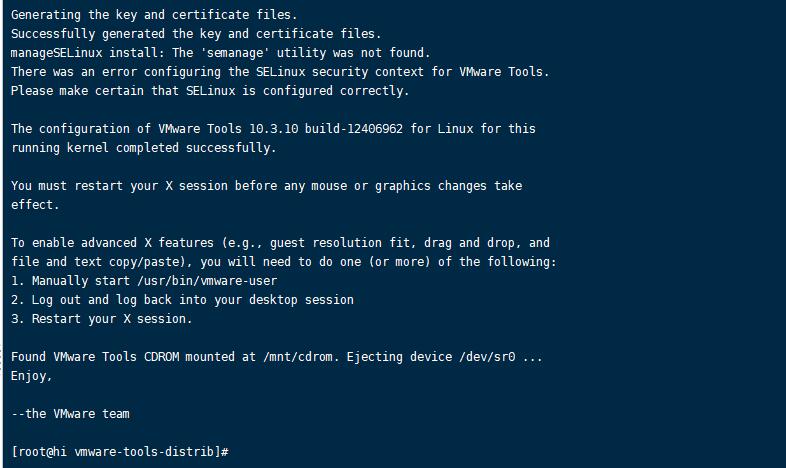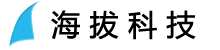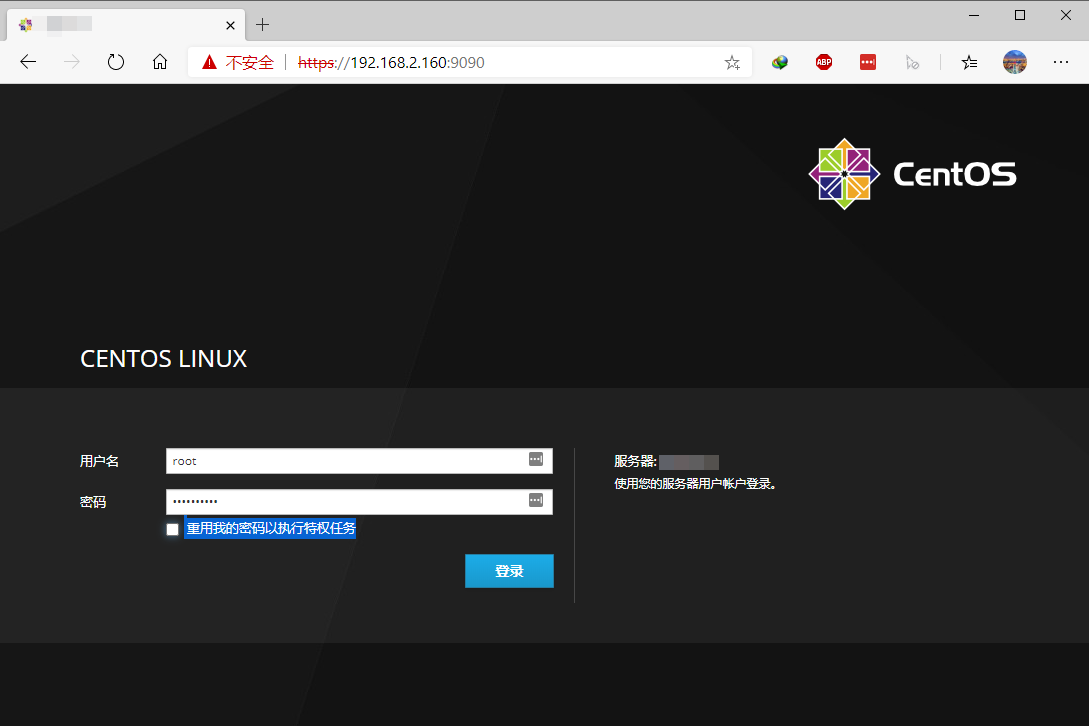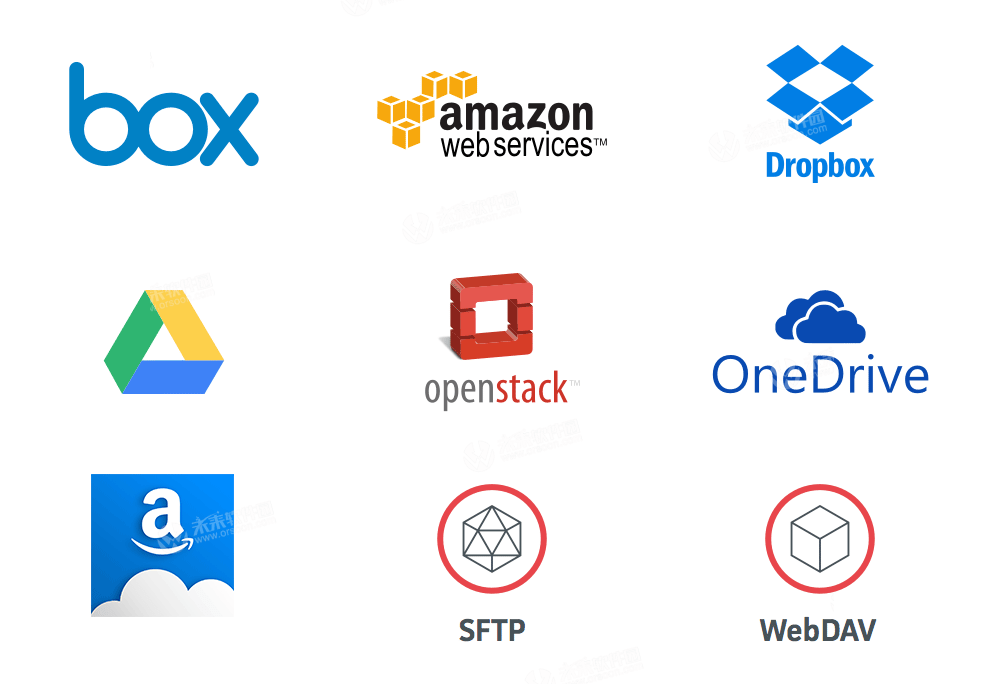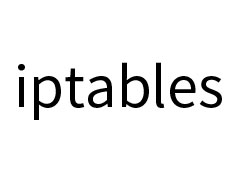本文基于VMware15.x和CentOS-7-x86_64-Minimal-1908,无桌面环境。
Linux下安装VMware Tools的优势
1.VMware虚拟机中如何安装VMWare-Tools详解好处:可以支持图形界面,可以支持共享文件功能等
2.鼠标可以自由在虚拟机与主机之间切换了,没有安装vmware tools的时候需要用ctrl+Alt、Ctrl+G来切换。
3.虚拟机与主机的剪贴板可以通讯了,可以在虚拟机和主机之间自由复制、粘贴文本。
上面两点的详细设置可以在vmware的菜单edit-preferences里进行设置。
开始安装
1.加载vmware tools 到CentOS7光驱CD-ROM
选择VMware软件上的虚拟机菜单 → 安装VMware Tools 选项。
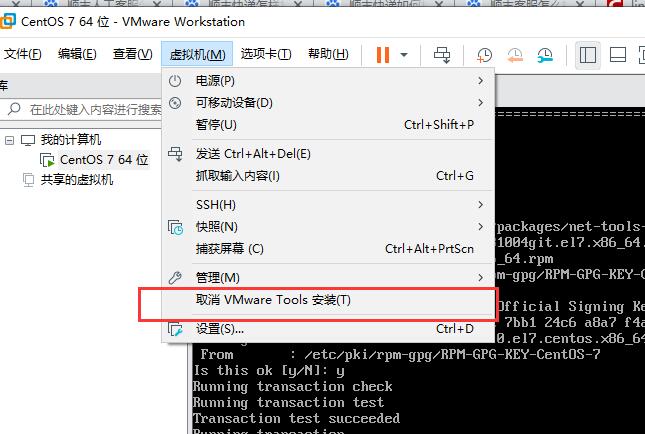
2.将CD-ROM挂载到指定目录
2.1 创建 /mnt/cdrom 目录
mkdir /mnt/cdromCode language: Bash (bash)2.2 挂载cdrom镜像至/mnt/cdrom
monut /dev/cdrom /mnt/cdromCode language: Bash (bash)2.3 复制 VMwareTools 压缩包 至 /root 目录
cp /mnt/cdrom/VMwareTools-10.3.10-12406962.tar.gz /rootCode language: Bash (bash)2.4 解压VMwareTools-10.3.10-12406962.tar.gz
tar -zxvf VMwareTools-10.3.10-12406962.tar.gzCode language: Bash (bash)2.5 进入解压后的目录
cd vmware-tools-distrib/Code language: Bash (bash)2.6 执行安装命令
./vmware-install.pl
注意,此处如果出现如下错误:
-bash: ./vmware-install.pl: /usr/bin/perl: 坏的解释器: 没有那个文件或目录
或
vmware-install.pl: /usr/bin/perl: bad interpreter: Permission denied swnek
是因为未安装编译环境,请执行以下命令安装即可。
yum -y install perl gcc gcc-c++ make cmake kernel kernel-headers kernel-devel net-toolsCode language: Bash (bash)2.7 重新执行安装文件进行安装
./vmware-install.plCode language: Bash (bash)第一步输入yes以后一路回车即可。看到如下提示代表安装完成。